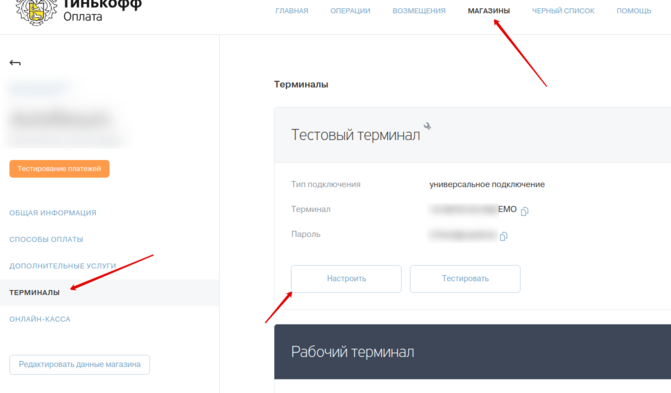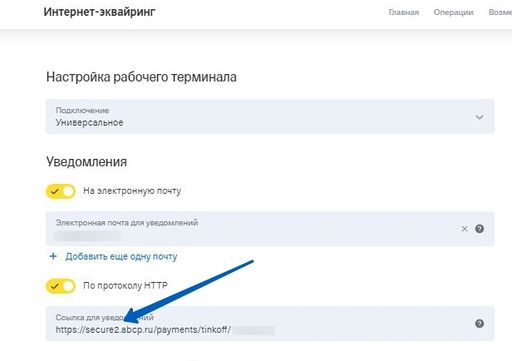Gushina (обсуждение | вклад) |
Gushina (обсуждение | вклад) |
||
| (не показаны 2 промежуточные версии этого же участника) | |||
| Строка 1: | Строка 1: | ||
| − | Для | + | ==Т-БАНК== |
| + | Для клиентов платформы ABCP '''Т-БАНК''' предоставил специальные условия*: | ||
| − | * ставка '''2.4%''' независимо от оборота для новых клиентов, которые ранее не проводили транзакции в Т-БАНК по интернет-эквайрингу; | + | *ставка '''2.4%''' независимо от оборота для новых клиентов, которые ранее не проводили транзакции в Т-БАНК по интернет-эквайрингу; |
| − | * бесплатное подключение и аренда терминалов для торгового эквайринга; | + | *бесплатное подключение и аренда терминалов для торгового эквайринга; |
| − | * первые два месяца обслуживания расчетного счета — без оплаты. | + | *первые два месяца обслуживания расчетного счета — без оплаты. |
Чтобы воспользоваться предложением есть 2 варианта: | Чтобы воспользоваться предложением есть 2 варианта: | ||
| − | # пройдите регистрацию по специальной ссылке - https://www.tbank.ru/kassa/form/partner/abcp/ | + | #пройдите регистрацию по специальной ссылке - https://www.tbank.ru/kassa/form/partner/abcp/ |
| − | # напишите на почту [[Mailto:eacq agents@tbank.ru|eacq_agents@tbank.ru]] письмо с темой | + | #напишите на почту [[Mailto:eacq agents@tbank.ru|eacq_agents@tbank.ru]] письмо с темой “''Подключить Интернет Эквайринг для клиента ABCP''”. В письме укажите ИНН, ФИО, телефон для связи. |
| + | |||
| + | ''Обратите внимание: открытие расчетного счета для интернет-эквайринга не является обаятельным условием, но если вы планируете использовать СБП, то счет придется открыть.''<br />* - Акция от 27.02.25. Данные могут измениться. | ||
| − | |||
====Необходимые данные для подключения.==== | ====Необходимые данные для подключения.==== | ||
Прежде всего в личном кабинете платежной системы Вам нужно создать новый магазин и заполнить все обязательные поля. Далее в разделе "Терминалы" нужно настроить терминал. | Прежде всего в личном кабинете платежной системы Вам нужно создать новый магазин и заполнить все обязательные поля. Далее в разделе "Терминалы" нужно настроить терминал. | ||
Текущая версия на 11:45, 27 февраля 2025
Т-БАНК
Для клиентов платформы ABCP Т-БАНК предоставил специальные условия*:
- ставка 2.4% независимо от оборота для новых клиентов, которые ранее не проводили транзакции в Т-БАНК по интернет-эквайрингу;
- бесплатное подключение и аренда терминалов для торгового эквайринга;
- первые два месяца обслуживания расчетного счета — без оплаты.
Чтобы воспользоваться предложением есть 2 варианта:
- пройдите регистрацию по специальной ссылке - https://www.tbank.ru/kassa/form/partner/abcp/
- напишите на почту [agents@tbank.ru|eacq_agents@tbank.ru] письмо с темой “Подключить Интернет Эквайринг для клиента ABCP”. В письме укажите ИНН, ФИО, телефон для связи.
Обратите внимание: открытие расчетного счета для интернет-эквайринга не является обаятельным условием, но если вы планируете использовать СБП, то счет придется открыть.
* - Акция от 27.02.25. Данные могут измениться.
Необходимые данные для подключения.
Прежде всего в личном кабинете платежной системы Вам нужно создать новый магазин и заполнить все обязательные поля. Далее в разделе "Терминалы" нужно настроить терминал.
Установите галочку "Нотификация по http(s)". В поле " Ссылка для уведомлений" укажите: https://secure2.abcp.ru/payments/tinkoff/<Ваш id для настройки платёжных систем>
id для настройки платёжных систем указан в Панели Управления:
Настройка в Панели Управления
В разделе Настройка - Настройка платежных систем необходимо создать новый набор настроек и выбрать систему Т-Банк.
Также необходимо заполнить поля уникальные для данной платежной системы:
- Идентификатор магазина - Terminal ID
- Пароль - Пароль
Для тестирования оплат вставьте параметры из тестового терминала Т-Банк.
- "Отправлять данные для чеков" активируйте, если ваша онлайн-касса интегрирована с платежной системой в ЛК Т-Банк. Для этого необходимо выполнить настройки чеков в ПУ и в личном кабинете платежной системы - раздел "Онлайн-касса".
- "ФФД 1.2" активируйте, если ваша касса имеет фискальный накопитель формата ФФД 1.2.
Проверить в ПУ, как прошла оплата, можно в разделе Настройка - Финансы - Список электронных оплат.
____________________________________________
Назад к странице Подключение платёжных систем